ビデオの字幕を簡単に作成する方法を探していて、Aegisub に出会いましたか?
Aegisub は、自分で字幕を作成するための優れたツールです。しかし、それを始めるときは、扱いが難しくなります。多数の機能があるため、道を見つけるのは簡単ではありません。

幸いなことに、Cheksub は Aegisub についてよく知っています。そのため、その使用方法と、ビデオに字幕をすばやく追加する方法をお教えします。さあ行こう ! 😉
Aegisub に字幕を追加する方法
Aegisub の最新バージョンをダウンロードしたばかりで、インターフェイスに表示がないことに混乱しています。心配しないで ! 5 つの正確な手順で続行する方法を説明します。
1.ビデオまたはオーディオを Aegisub で開く
これを行うには、トップ バナーの [ビデオ] をクリックしてから、[ビデオを開く....] をクリックします。このソフトウェアは幅広いビデオ形式をサポートしていますが、MP4、DivX などの従来の Windows 形式を使用する必要があります。同じことがオーディオ形式にも当てはまります。
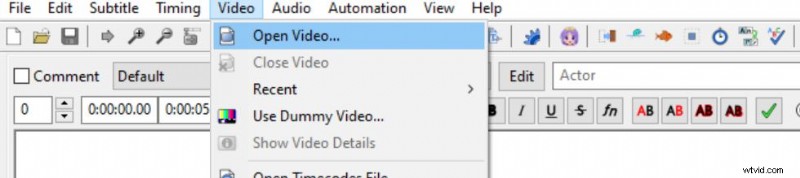
2.書かれたトランスクリプトをソフトウェアにインポート
Aegisub には音声認識が組み込まれていません。そのため、動画の音声を自分で書き起こす必要があります。幸いなことに、トランスクリプトをテキスト エディターからソフトウェアにコピー/貼り付けするのは簡単です。テキスト グリッドにコピーするだけです :
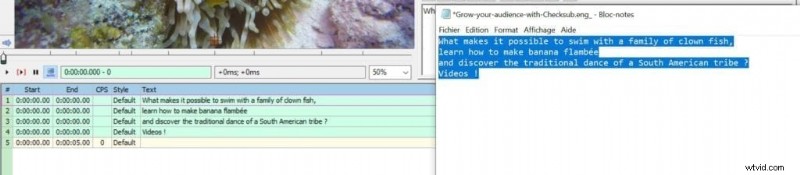
3.タイムコード エディターを開く
テキストができたので、ビデオのタイミング表示を定義する必要があります。タイムコードを管理するには、右側のタイムコード エディターに目を向けます。緑と青の「スペクトル アナライザー モード」アイコンを押して、コンテンツのさまざまなオーディオ ゾーンを表示します。
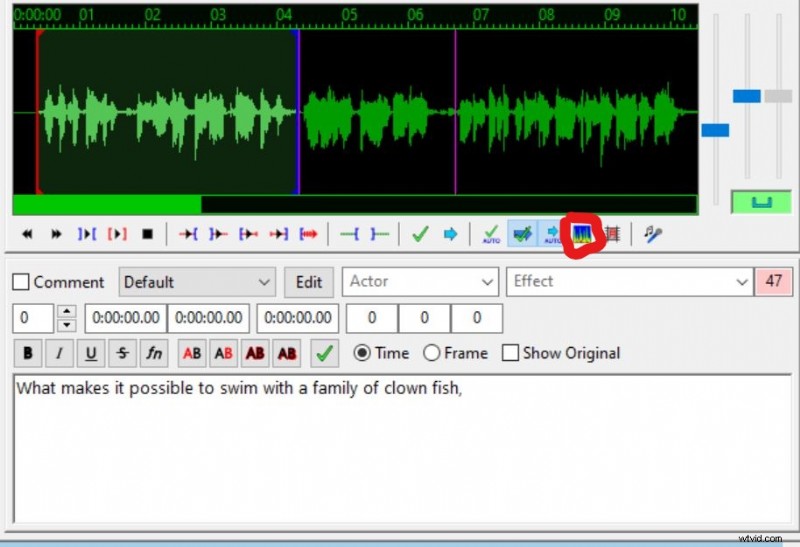
4.字幕の時系列の管理
エディターでは、各字幕行の時系列を正確に選択する必要があります。左クリックしてシーケンスを開始および終了し、緑色のオーディオ領域と一致していることを確認してください。検証記号をクリックして、このシーケンスを割り当てます。自動検証アイコンをクリックすると、検証を自動化できます。これにより、はるかに速く進むことができます。
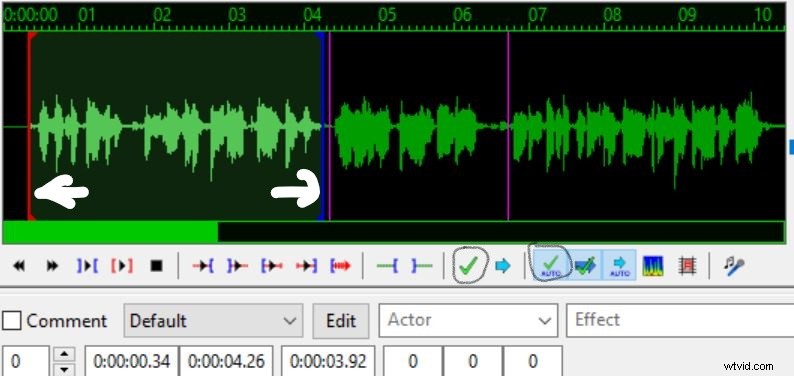
シーケンスあたりの文字数 (CPS) が多すぎないこと、または別のシーケンスをカットしないことを確認してください。最終的に、字幕は次のようになります:
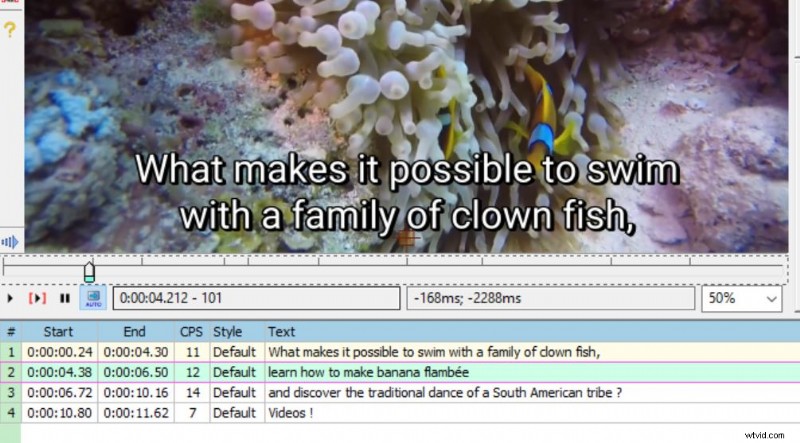
5.ファイルを .srt または .ass として保存してエクスポート
あとは、動画全体で同じテクニックを使用するだけです。完了したと思われる場合は、最終的な再生を行って、同期が最適であることと、ユーザーが字幕を読む時間があることを確認します。
字幕を使用できるようにするには、字幕を .srt ファイル (非常に一般的な字幕形式) に変換する必要があります。これを行うには、上部の [ファイル] -> [字幕のエクスポート] を押して、.srt ファイルとして保存します。それを追加して、VLC や Youtube などのビデオ プレーヤーで再生できます。
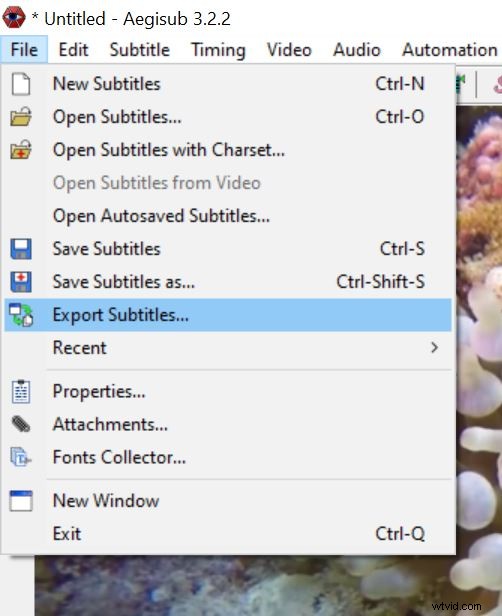
別のオプションは、ネイティブの Aegisub ass として保存することです。ファイル。すべてのビデオ プレーヤーでサポートされているわけではありませんが、.srt ファイルよりも多くの情報 (フォント、配置) が含まれています。しかし、次に説明する別の方法があります。
字幕のスタイルを編集してビデオにエンコードする方法
Aegisub は、字幕を作成できるだけでなく、字幕を編集およびカスタマイズすることもできます。
これを行うには、動画のサイズを理想的には 75% まで大きくすることから始めます。次に、「編集」をクリックして、Aegisub のスタイル エディターを開きます。その後、字幕のフォーマット、フォント サイズ、翻訳を管理できます。
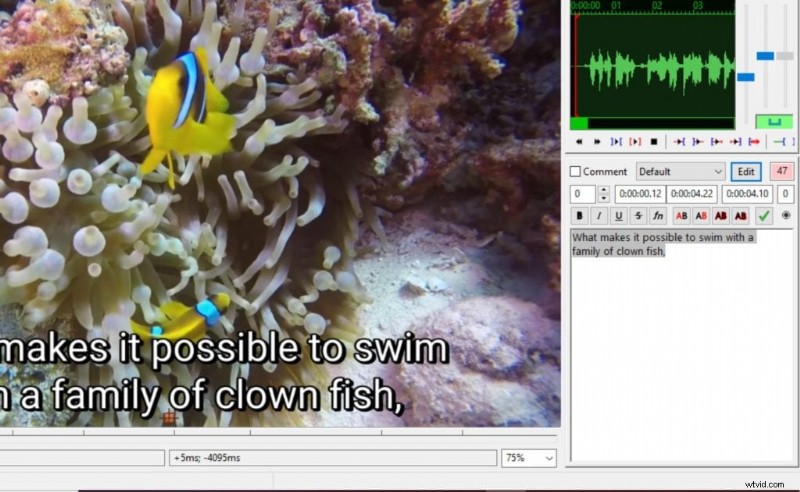
左側のスライダーで位置を変更することもできます:
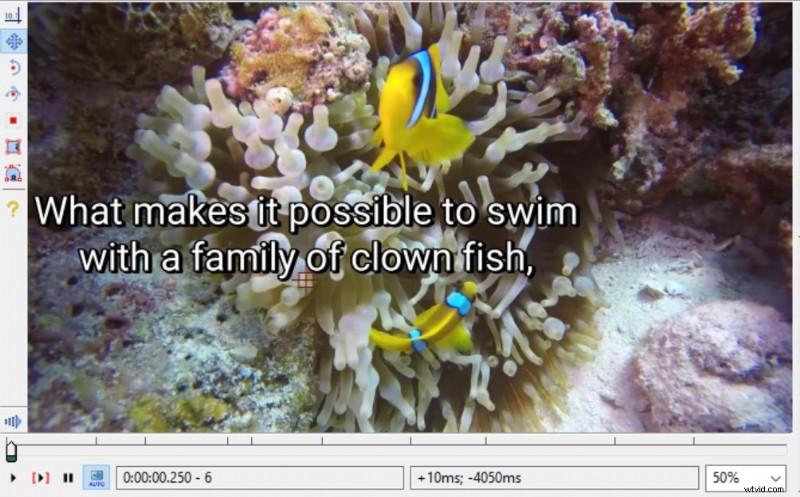
ビデオでこれらの設定を維持するには、ビデオで字幕をエンコードする必要があります。たとえば、次の手順に従って VLC でビデオをトランスコードできます。
- 字幕を Aegisub .ass 形式で保存します。
- VLC ソフトウェアを開き、[メディア]> [再生] をクリックします
- ビデオを選択し、お尻ファイルを取得して字幕ファイルを追加することを選択してください。
- [ストリーム]、[次へ] の順にクリックし、[ファイル] を選択して動画に名前を付けます。
- [次へ] をクリックして、動画のプロファイルを選択します。次に、[ビデオのトランスコード] をチェックして小さいレンチを押し、[字幕] タブに移動して、[字幕] と [ビデオに字幕をオーバーレイ] の 2 つのボックスをチェックします。
- [次へ]、[ストリーミング] の順に押します。
VLC は、設定に従ってビデオの字幕をエンコードします。
自動字幕を 8 倍速く作成します。
動画をアップロードするAegisub:高品質の字幕を作成するためのアドバイス
本当に魅力的な字幕を作成するには、BBC の公式ガイドラインに従って従うべきいくつかの条件があります:
- 字幕ごとに 70 文字を超えないようにしてください。文章を 2 等分してください
- 理解を確実にするために、字幕シーケンスの長さは 1~6 秒にする必要があります。
- 字幕は通常、中央と下部に配置されます。ただし、情報を隠して移動する必要がある場合もあります。
- 話し手が話し始めたときにシーケンスを開始します。話し手が早口で話す場合は、言葉を少し編集するか、読む時間を少し増やしてみてください。
- 翻訳に関しては、言語に応じて長さの違いを調整してください。
- 言語レジスター、文化の違いについて考え、転写する場面をよく観察して理解すること。コンテキストは、一部の難しい文を理解するのに役立ちます
代わりに自動字幕ソリューションを使用する理由
Aegisub をうまく扱えるようになったのなら、なぜ自動字幕アプリを使って楽しさを壊すのでしょうか?
まず第一に、自動ソリューションは生産性を大幅に向上させることができます。 音声認識ソフトウェアは、音を聞いてテキストに変換するタスクを取り除きます。さらに、時系列を自動的に検出し、テキストと照合します。したがって、ほとんどの作業はすでに完了しています。あとは、テキスト ブロックを修正して適応させるだけです。
また、大規模なプロジェクトのワークフローを大幅に改善できます。 長いコンテンツや大量のビデオを扱うには、完璧なワークフローが必要です。 Checksub のようなソリューションはまさにそれを提供します:誰もが協力して貢献できるコラボレーション ツールです。
Checksub では、これらすべての機能をオンラインの使いやすいソリューションにまとめた高性能な字幕作成ツールを作成しました。
- 動画を分析するための最高の音声認識および機械翻訳 API
- 強力で非常に使いやすいオンライン トランスクリプション エディター
- 翻訳者、クライアント、その他のパートナーと協力するための共同プラットフォーム
仕組み :
- 動画をアップロード
- 元の言語と取得したい言語を指定してください (全部で 128 の言語があります)。
- 結果を確認する
- 書き起こしファイルをエクスポートして、好きなように処理してください。
オンライン字幕ソリューションを今すぐ試して、生産性をレベルアップしてください!